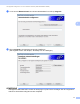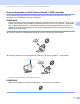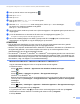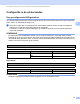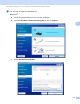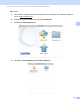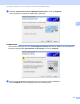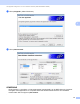Network User's Guide
Table Of Contents
- Netwerkhandleiding
- Inhoudsopgave
- 1 Inleiding
- 2 Netwerkinstellingen wijzigen
- 3 Het apparaat configureren voor een draadloos netwerk (ADS-2800W/ADS-3600W)
- Overzicht
- Uw netwerkomgeving bepalen
- Configuratie
- Configuratie in de ad-hocmodus
- Uw apparaat configureren voor een draadloos netwerk met de installatiewizard op het bedieningspaneel van het apparaat
- Wi-Fi Direct® gebruiken
- Scannen vanaf uw mobiele apparaat met behulp van Wi-Fi Direct®
- Uw Wi-Fi Direct® netwerk configureren
- Overzicht van de Wi-Fi Direct®-netwerkconfiguratie
- Uw Wi-Fi Direct®-netwerk configureren met behulp van de één-druk-op-de- knop-methode
- Uw Wi-Fi Direct®-netwerk configureren met behulp van de één-druk-op-de- knop-methode van Wi-Fi Protected Setup™ (WPS)
- Uw Wi-Fi Direct®-netwerk configureren met behulp van de pincodemethode
- Uw Wi-Fi Direct®-netwerk configureren met behulp van de pincodemethode van Wi-Fi Protected Setup™ (WPS)
- Uw Wi-Fi Direct® netwerk handmatig configureren
- 4 Beheer via een webbrowser
- Overzicht
- De apparaatinstellingen configureren
- Een inlogwachtwoord instellen
- LDAP-verificatie gebruiken
- Gebruikers beperken
- Synchroniseren met de SNTP-server
- De configuratie van Scannen naar FTP wijzigen
- De configuratie van Scannen naar SFTP wijzigen
- De configuratie van Scannen naar netwerk wijzigen (Windows®)
- De configuratie voor Scannen naar SharePoint wijzigen (Windows®)
- Geavanceerde instellingen voor TCP/IP configureren
- Adresboek importeren/exporteren (ADS-2800W/ADS-3600W)
- 5 Scannen naar e-mailserver (ADS-2800W/ADS-3600W)
- 6 Beveiligingsfuncties
- Overzicht
- Een e-mail veilig verzenden (ADS-2800W/ADS-3600W)
- Beveiligingsinstellingen voor SFTP
- Meerdere certificaten beheren
- Het netwerk van uw apparaat veilig beheren met behulp van IPsec
- Inleiding in IPsec
- IPsec configureren met Beheer via een webbrowser
- Een IPsec-adressjabloon configureren met Beheer via een webbrowser
- Een IPsec-sjabloon configureren met Beheer via een webbrowser
- IKEv1-instellingen voor een IPsec-sjabloon
- IKEv2-instellingen voor een IPsec-sjabloon
- Handmatige instellingen voor een IPsec-sjabloon
- Scanfuncties vanaf externe apparaten beperken
- Beveiligd functieslot 3.0 (ADS-2800W/ADS-3600W)
- Firmware bijwerken
- 7 Problemen oplossen
- 8 Extra netwerkinstellingen (Windows®)
- A Appendix
- B Index
Het apparaat configureren voor een draadloos netwerk (ADS-2800W/ADS-3600W)
20
3
1 Druk op het lcd-scherm van het apparaat op .
2 Druk op Netwerk.
3 Druk op WLAN.
4 Druk op a of b om WPS met pincode weer te geven.
Druk op WPS met pincode.
5 Wanneer WLAN inschakelen? wordt weergegeven, drukt u op Ja om te bevestigen.
De wizard voor draadloze installatie wordt gestart.
Druk op Nee om te annuleren.
6 Op het lcd-scherm wordt een pincode van 8 cijfers weergegeven. Het apparaat gaat op zoek naar een
toegangspunt.
7 Vul in de adresbalk van uw browser het IP-adres van uw toegangspunt (registrar
1
) in.
1
De registrar is normaal gesproken het WLAN-toegangspunt/de router.
8 Ga naar de instellingenpagina van WPS, typ de pincode die in stap 6 op het lcd-scherm werd
weergegeven in de registrar en volg de aanwijzingen op het scherm.
OPMERKING
• Hoe de pagina met instellingen eruit ziet, hangt af van het type toegangspunt/router dat u gebruikt.
Raadpleeg hiervoor de gebruiksaanwijzing van uw toegangspunt/router.
• Wanneer u een computer met Windows Vista
®
, Windows
®
7, Windows
®
8, Windows
®
8.1 of Windows
®
10
als registrar wilt gebruiken, moet u deze computer van tevoren op uw netwerk registreren. Zie de
gebruiksaanwijzing van uw WLAN-toegangspunt/router.
• Als u Windows
®
7, Windows
®
8, Windows
®
8.1 of Windows
®
10 als registrar gebruikt, kunt u aan de hand
van de aanwijzingen op het scherm het scannerstuurprogramma installeren nadat u de instellingen voor
het draadloze netwerk hebt geconfigureerd. Als u het volledige pakket met stuurprogramma’s en software
wilt installeren, volgt u de stappen in de Installatiehandleiding.
Windows Vista
®
/Windows
®
7/Windows
®
8/Windows
®
8.1/Windows
®
10 3
Volg de onderstaande stappen indien uw computer dienst doet als registrar:
a Windows Vista
®
Klik op (Start) > Netwerk > Apparaat aan het draadloos netwerk toevoegen.
Windows
®
7
Klik op (Start) > Apparaten en printers > Een apparaat toevoegen.
Windows
®
8 en Windows
®
8.1
Beweeg de muisaanwijzer naar de rechterbenedenhoek van het bureaublad. Wanneer de menubalk
verschijnt, klikt u op Instellingen > Configuratiescherm > Apparaten en printers > Een apparaat
toevoegen.
Windows
®
10
Klik op (Start) > Instellingen > Apparaten > Verbonden apparaten > Een apparaat toevoegen.
b Selecteer het apparaat en klik op Volgende.
c Typ de pincode in die in stap 6 op het lcd-scherm werd weergegeven en klik dan op Volgende.
d Selecteer het netwerk waarmee u verbinding wilt maken en klik op Volgende.
e Klik op Sluiten.